电脑配置如何查看?如何快速识别?
作者:爱小豆 来源:超变下载站 时间:2025-04-30 11:11:59
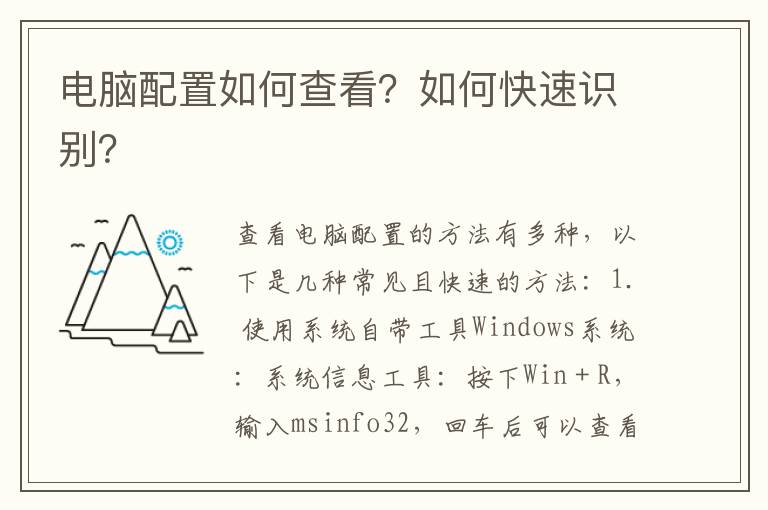
查看电脑配置的方法有多种,以下是几种常见且快速的方法:
1. 使用系统自带工具
Windows系统:
系统信息工具:按下Win + R,输入msinfo32,回车后可以查看详细的硬件信息,包括CPU、内存、主板等。
设备管理器:右键点击“开始”按钮,选择“设备管理器”,可以查看处理器、显卡、硬盘等硬件设备的详细信息。
任务管理器:按下Ctrl + Shift + Esc,切换到“性能”选项卡,可以查看CPU、内存、磁盘和GPU的实时使用情况及型号。
DirectX诊断工具:按下Win + R,输入dxdiag,回车后可以查看显卡、声卡等详细信息。
macOS系统:
点击左上角苹果菜单,选择“关于本机”,可以查看基本配置信息;点击“系统报告”可以查看更详细的硬件信息。
2. 使用命令行工具
Windows:
按下Win + R,输入cmd,回车后输入systeminfo,可以查看详细的系统配置信息。
输入wmic cpu get name可以查看CPU型号,输入wmic memorychip get capacity可以查看内存容量。
Linux:
使用lscpu查看CPU信息,free -h查看内存信息,df -h查看硬盘信息。
3. 使用第三方软件
CPU-Z:可以详细查看CPU、主板、内存等信息。
GPU-Z:专门用于查看显卡信息。
鲁大师:提供硬件检测和性能评测功能。
4. 快速识别方法
查看物理标签:品牌电脑通常会在机身背面或底部贴有配置标签。
BIOS/UEFI:开机时按下特定键(如F2、Del)进入BIOS/UEFI界面,可以查看硬件信息。
总结
快速查看:使用任务管理器或dxdiag。
详细查看:使用msinfo32或第三方软件如CPU-Z。
命令行工具:适合高级用户,如systeminfo或wmic命令。
希望这些方法能帮助你快速了解电脑配置!
- 上一篇: 三星i9003刷机安全吗?如何正确操作?
- 下一篇: 条码机怎么使用?使用方法详解!









































